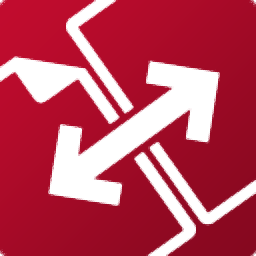
软件大小:109.66 MB软件语言:简体中文授权方式:免费软件
更新时间:2020-11-04运行环境:Win ALL
推荐下载 软件大小 版本说明 下载地址
ABBYY Comparator官网版是一款非常实用的文档比较应用程序,通过使用ABBYY Comparator官网版,可以帮助用户快速对比同一文档的两个版本的不同,比较版本可以是相同或不同的文件格式。 ABBYY Comparator官网版将帮助您快速识别不需要的修改,以防止您签署或发布错误的版本。ABBYY Comparator官网版支持检查扫描PDF,Word,JPEG等多重格式,并且支持并排窗口进行检查差异,单击结果差异即可同时显示出两个窗口中的相对应部分,软件专注于原始文本的插入,删除和其他重大更改,而格式,字体,空格和制表符的细微差别将被忽略。
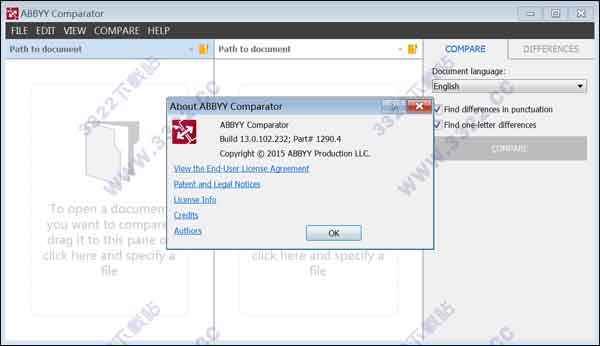
ABBYY Comparator官网版软件特色
1、消除人为错误
为何风险疏忽? 比较者在报表,报告或合同中捕捉到最微小的变化。
2、轻松比较纸张与数字
现在,使用任何后续数字版本检查纸质原件的扫描很简单:PDF,Word,JPEG。
3、看什么重要......
忽略其余的! 结果只关注文本,而不是布局,格式和空间的差异。
ABBYY Comparator官网版使用方法
主窗口
启动ABBYY Comparator时,其主窗口打开。
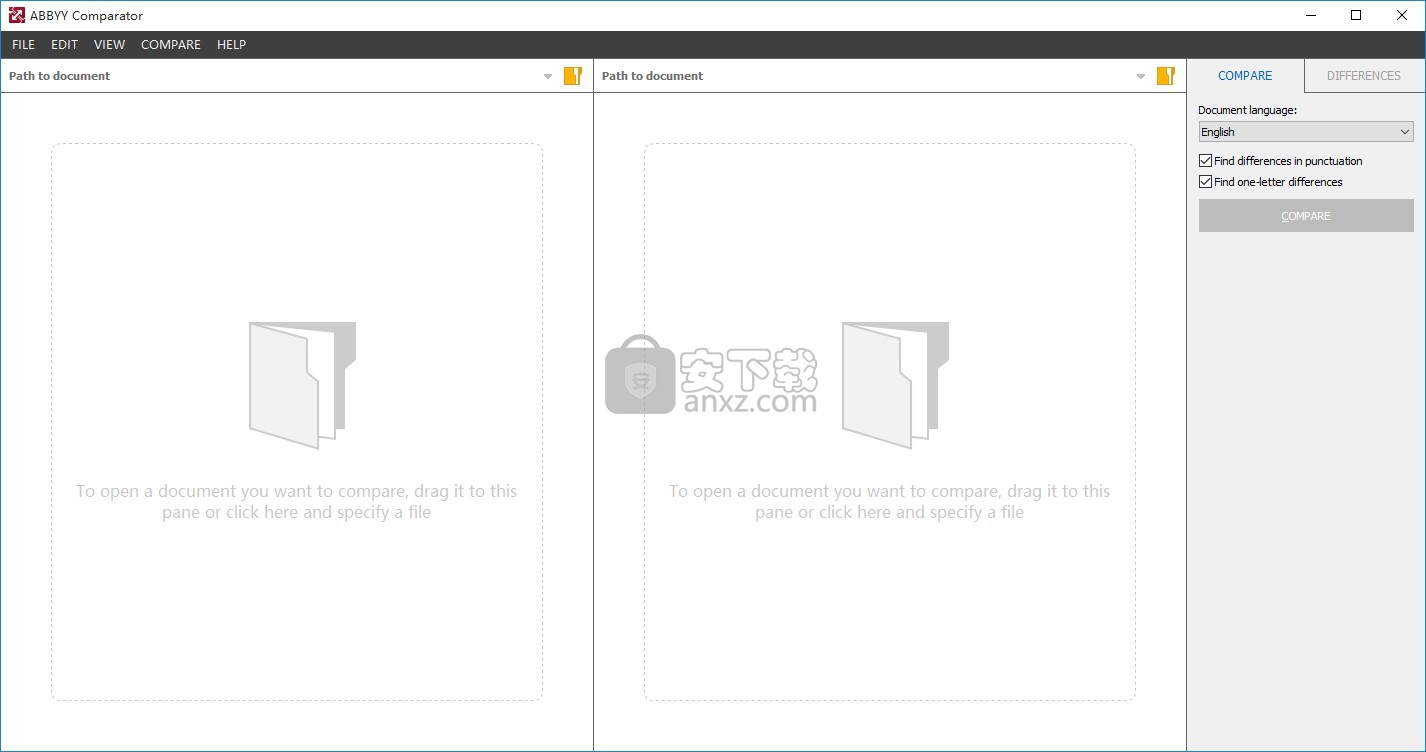
显示区域1显示第一个文档。
显示区域2显示第二个文档。
提示:Ctrl + =,Ctrl +-或Ctrl + 0,单击显示区域快捷菜单上的命令,或使用区域顶部的工具栏来放大或缩小各个文档。
比较选项卡包含比较选项。
“差异”选项卡列出了文档之间的差异。
改善比较结果
ABBYY比较器提供了许多其他选项,可以实现更准确的文档比较。
要配置其他选项,请执行以下任一操作:
单击主窗口中的“比较”选项卡。
单击比较>高级。
比较标签
“比较”选项卡上提供以下选项:
发现标点符号的差异
选择此选项可检测标点符号和连字符之间的差异。
找出一个字母的差异
选择此选项可检测拼写差异。
高级选项
在高级菜单上可用以下选项:
PDF识别模式
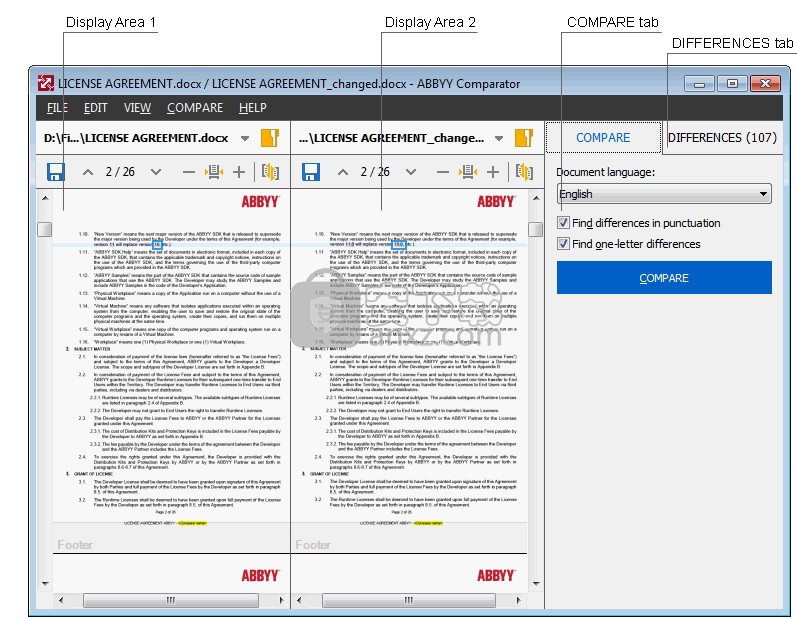
选择正确的识别模式对于准确比较PDF文档至关重要。 ABBYY比较器提供三种PDF识别模式:
使用文字层
这是带有文本层的PDF文档的默认模式。 ABBYY比较器将使用文本图层进行比较。
使用文字层和OCR
对于某些文本未包含在文本层中的PDF文档,请使用此识别模式(这可能是您在图片或填写的PDF表单的字段中看到的文本)。
使用OCR
在这种模式下,程序使用光学字符识别从文档中提取文本。这会减慢文档比较的速度,但会在文本层较差的文档上产生更可靠的结果。
注意:这些选项适用于包含文本层和图片的PDF文档。通常通过将可编辑文本文件转换为PDF来创建此类PDF文档。其他类型的PDF,例如可搜索PDF或仅图像PDF文档,不需要任何其他识别选项,并且始终使用“使用OCR”模式进行处理,这是它们的默认模式。
自动查找页眉和页脚
如果比较的文档中没有页眉或页脚,请禁用此选项。
重置高级选项
选择此命令可恢复为默认设置。
查看比较结果
程序检测到的差异在两个文本中突出显示,并且在右侧窗格中也分别列出。
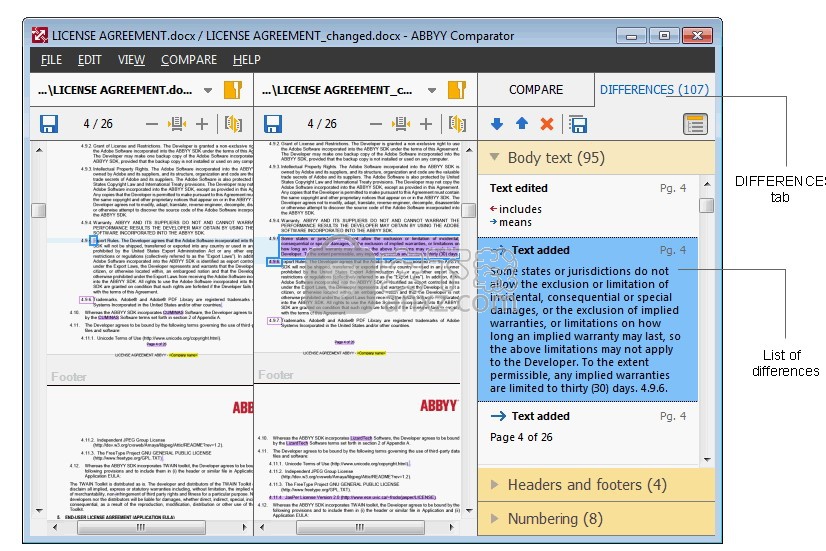
ABBYY比较器可以找到以下类型的差异:
差异列表中的每个项目都包含一个已删除,已插入或已编辑的文本片段,以及每个文档中出现该文本的页码。要将差异复制到剪贴板,请右键单击它,然后在快捷菜单上单击“复制差异”,或选择该差异,然后单击“编辑”>“复制差异”。
注意:如果已编辑文本片段,则该片段的旧版本和新版本都将在右侧窗格中列出。
检测到的差异数显示在“差异”选项卡名称的旁边:。
当您在“差异”选项卡上单击一个项目时,两个文档将滚动到该项目,并将相应的文本片段并排放置。
要浏览差异,请执行以下一项操作:
单击两个文档之一中的差异。
按Ctrl +向右键或Ctrl +向左键盘快捷键。
单击或在差异选项卡上。
单击比较>下一个差异/上一个差异。
注意:默认情况下,同步滚动处于启用状态,因此您可以同时滚动两个文档,并排查看相关的文本片段。要禁用此功能,请单击“视图”>“同步滚动”,或右键单击两个文档中的任何一个并禁用“同步滚动”选项,或单击两个文档中任何一个上方的按钮。
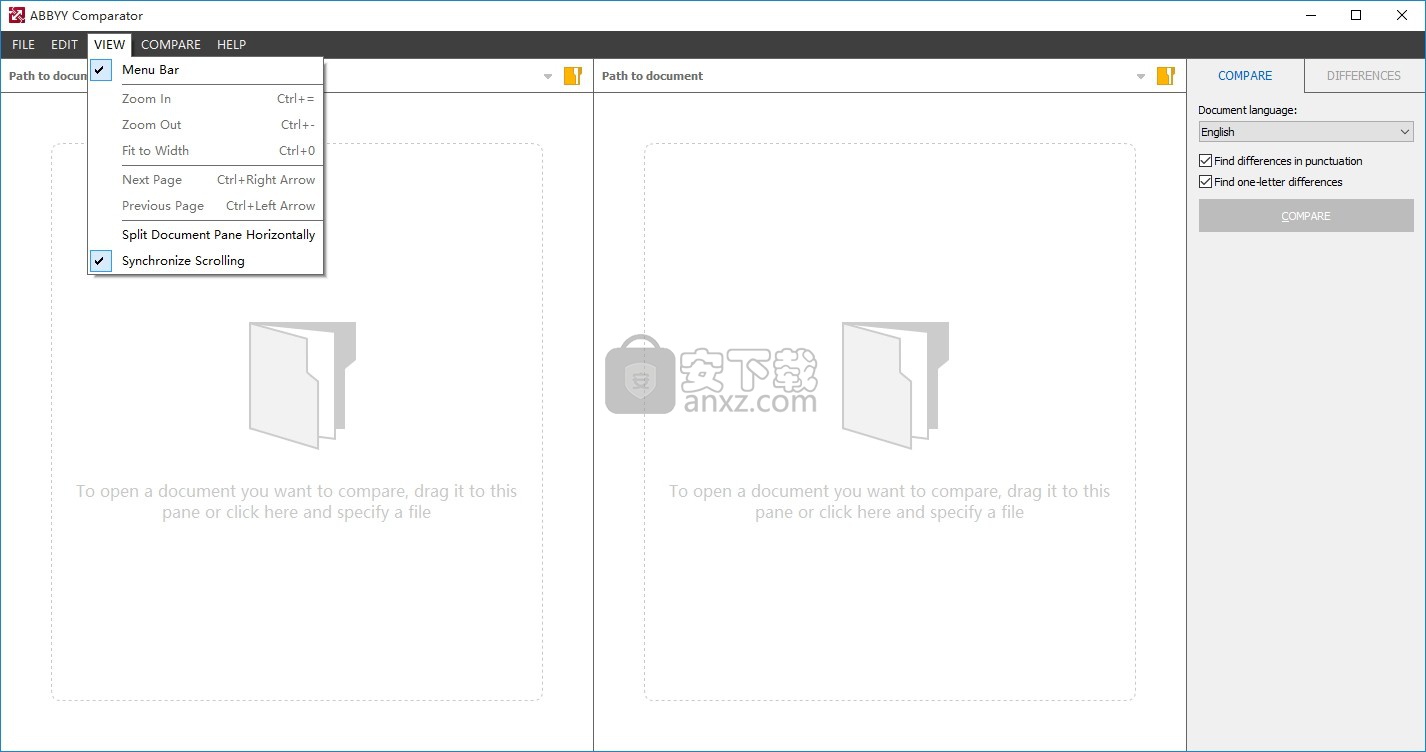
分组差异
ABBYY比较器组检测到差异,因此您可以忽略较小的更改,而将注意力集中在重大差异上。
检测到的差异可以放在三组之一中:
文章主体
该组包含在两个文档的正文中发现的实质性差异。
页眉和页脚
该组包含两个文档的页眉和页脚中的差异(例如页码中的差异)。
清单
该组包含编号方面的差异。
要禁用差异分组,请单击“差异”选项卡上的按钮。
要从列表中删除差异,请执行以下一项操作:
选择它,然后单击“差异”选项卡上的按钮。
用鼠标右键单击它,然后在快捷菜单上单击忽略差异。
注意:
要一次删除多个差异,请在按住Ctrl键的同时选择它们。
您从列表中删除的任何差异都不会包含在差异报告中。
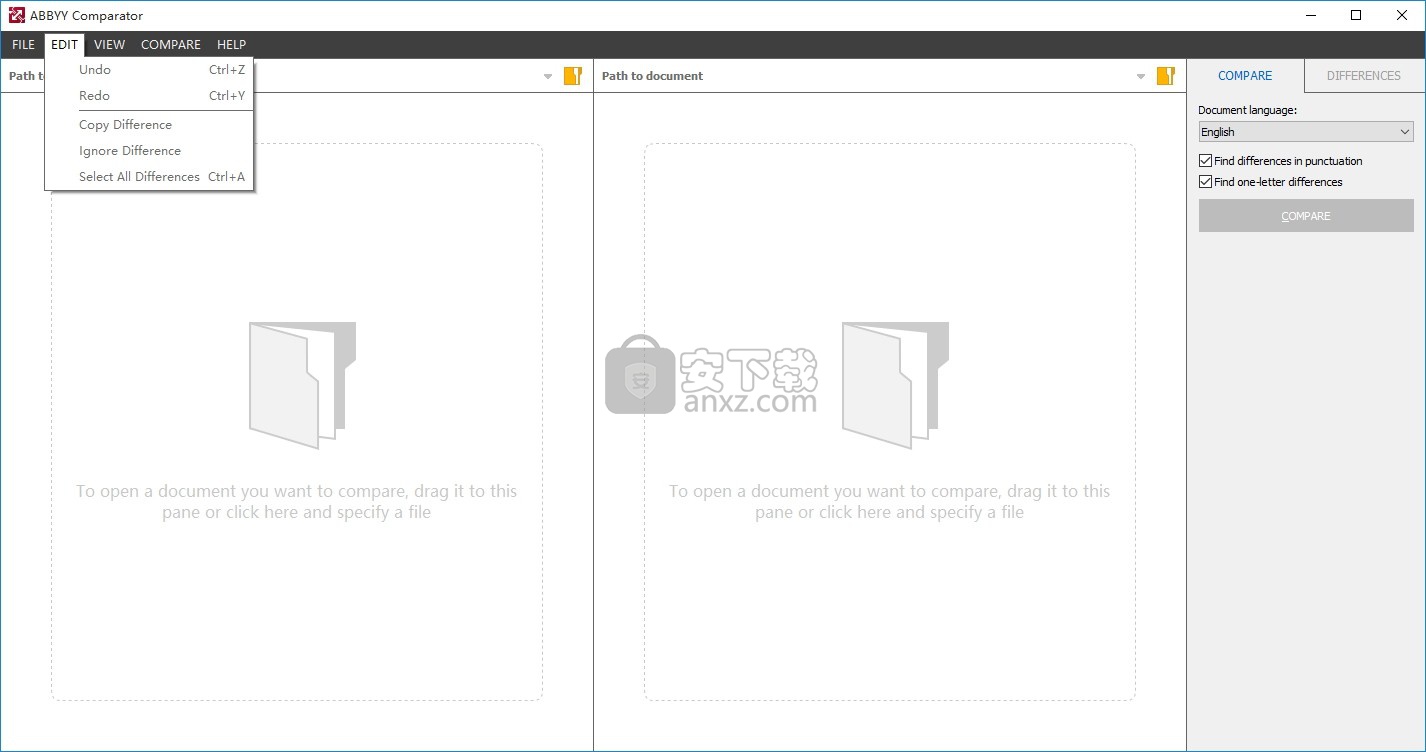
保存比较结果
您可以将比较结果另存为带注释的PDF文档(差异将在文本中显示为注释),也可以将差异结果保存为Microsoft Word中的差异报告(差异将在两列表格中列出)。
要将比较结果另存为带注释的PDF文档中的注释,请执行以下一项操作:
单击所需的文档显示区域,然后单击文件>将具有差异的文档另存为PDF…。
单击工具栏上所需显示区域上方的按钮。
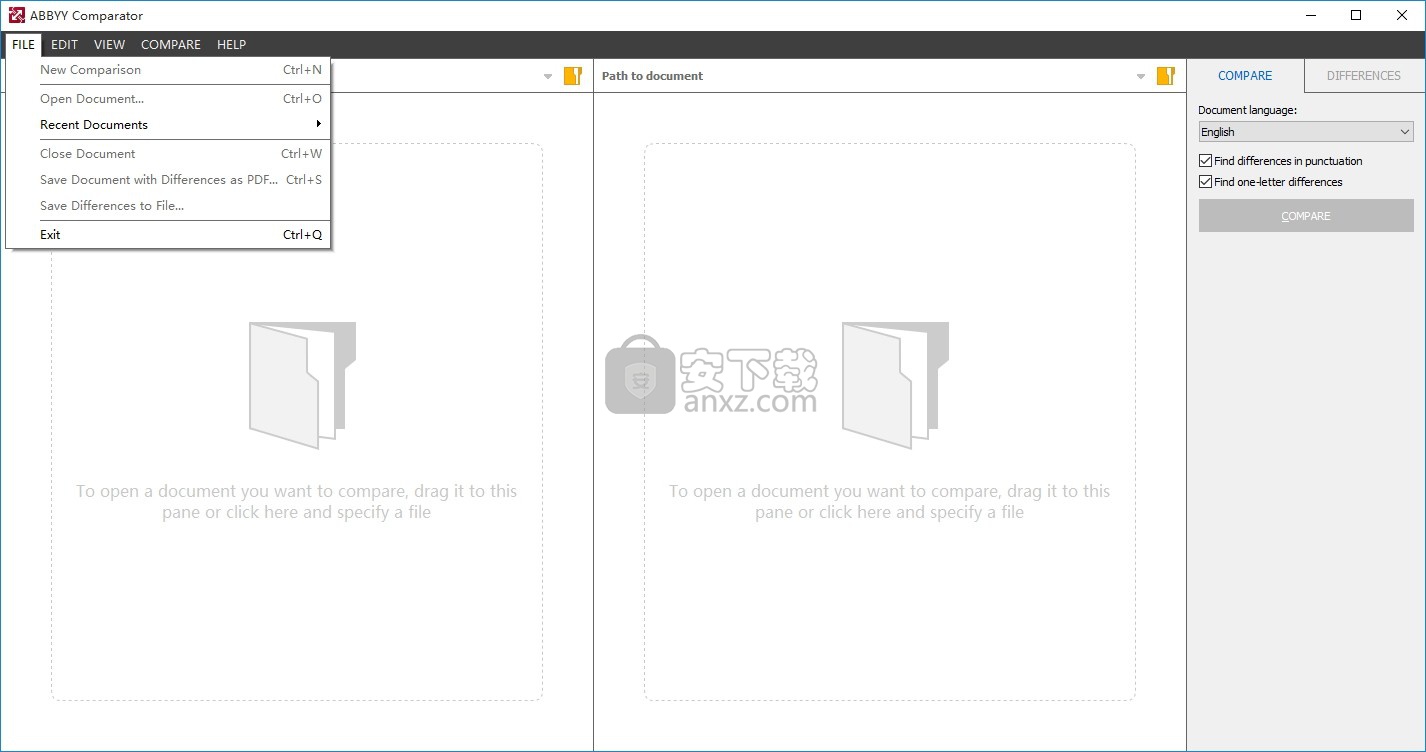
要将比较结果保存到Microsoft Word中的表中,请执行以下操作之一:
单击文件>将差异保存到文件…。
单击“差异”选项卡上的按钮。